小白系统官方网站下载之小白系统win7重装教程
- 分类:Win7 教程 回答于: 2022年10月13日 11:27:00
win7系统是微软较为经典的操作系统,尽管不再更新维护了,很多朋友还是想给电脑安装win7系统进行使用。有些用户不清楚小白系统官方网站下载怎么重装win7系统使用,下面小编就给大家演示下简单的小白系统win7重装教程。
工具/原料:
系统版本:windows7系统
品牌型号:华为MateBook X Pro
软件版本:小白一键重装系统 v2290
方法/步骤:
小白系统win7重装教程:
1、下载安装小白一键重装系统工具并打开,选择我们需要安装的win7旗舰版系统,点击下一步。
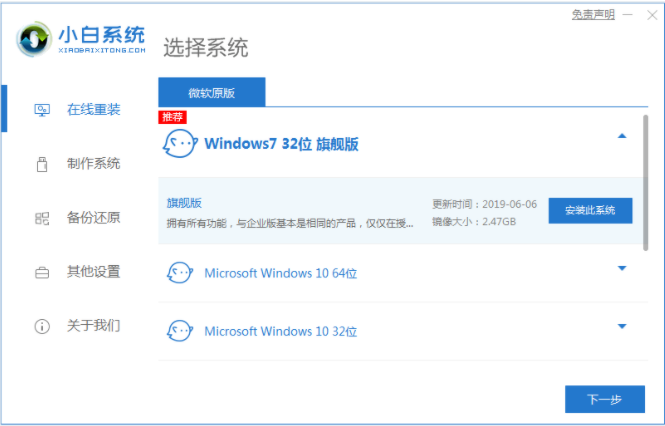
2、耐心等待软件下载win7系统镜像文件资料等等,无需手动操作。
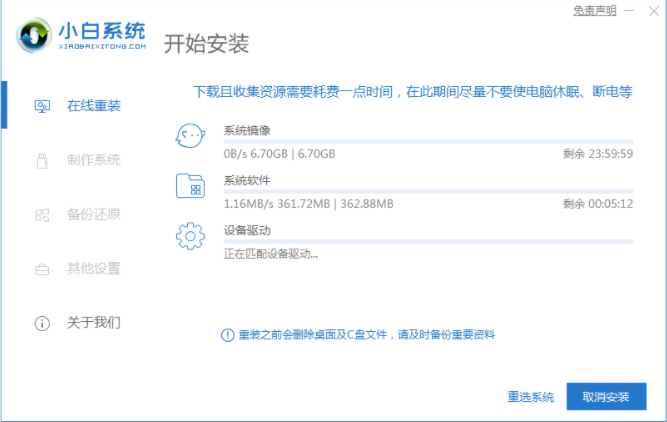
3、当提示部署完成之后,点击立即重启。
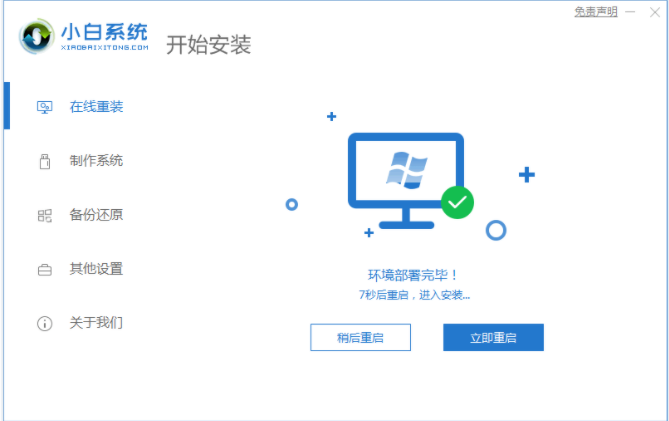
4、当电脑重启之后进入了开机选项页面,选择xiaobai-pe系统进入。

5、在pe系统之内,小白装机工具将会自动安装win7旗舰版系统,请大家耐心等待。
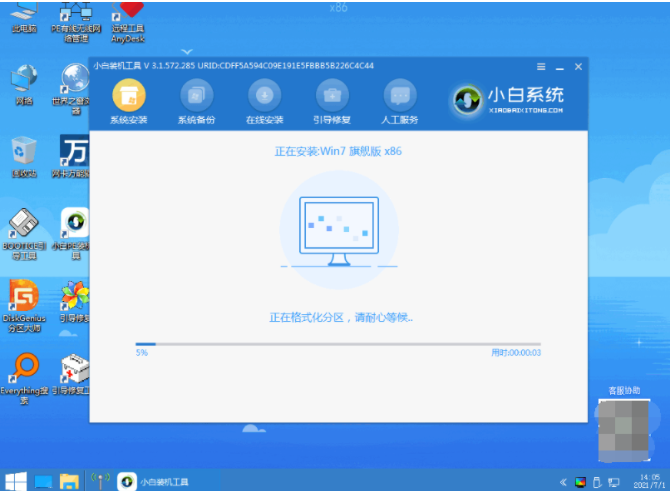
6、系统安装完成之后,点击立即重启。

7、期间电脑可能会多次重启,直到进入系统win7桌面就说明安装成功。

总结:
1、下载安装小白一键重装系统工具,打开选择在线重装栏目;
2、选择需要的win7系统安装;
3、软件将会自动下载win7镜像后重启进入pe系统;
4、在pe系统内软件将会自动安装,直到提示安装成功后重启电脑即可;
5、重启电脑后进入新的win7系统桌面就表示可正常使用。
 有用
26
有用
26


 小白系统
小白系统


 1000
1000 1000
1000 1000
1000 1000
1000 1000
1000 1000
1000 1000
1000 1000
1000 1000
1000 1000
1000猜您喜欢
- xp系统升级win7系统的方法2022/03/02
- stp文件怎么打开,小编教你怎么打开stp..2018/04/21
- 0x00000018,小编教你电脑蓝屏故障错误..2018/08/23
- win7安装版如何下载安装2022/09/14
- 联想ThinkPad X1 Carbon重装系统win7..2023/03/30
- 上网导航,小编教你电脑2345上网导航怎..2018/03/16
相关推荐
- win7怎样开启无线2020/08/10
- 小白pe怎么备份Windows7系统2022/08/03
- 电脑公司win7 32位系统镜像官方经典版..2017/07/01
- 重装系统教程win7的详细步骤解答..2021/05/24
- cad2013序列号和密钥,小编教你cad2013..2018/07/15
- 小编教你win7输入法不显示怎么办..2017/10/30

















